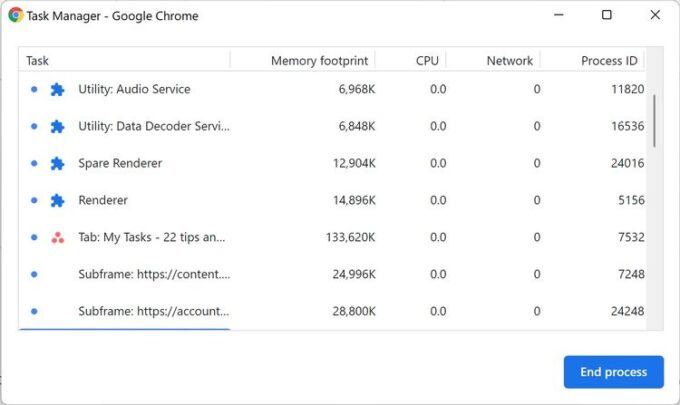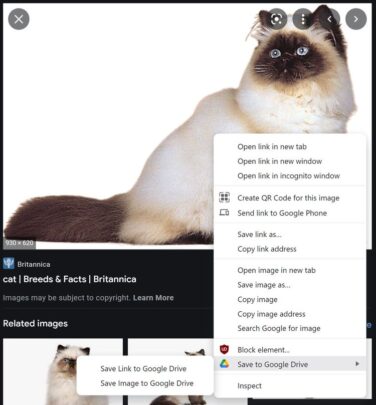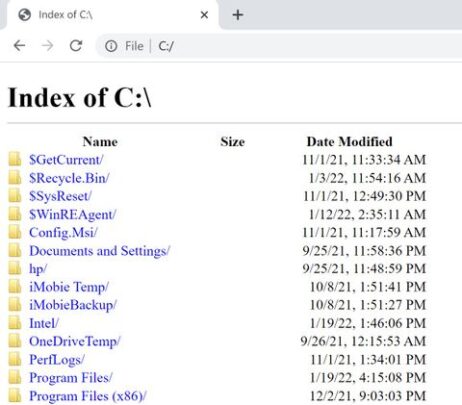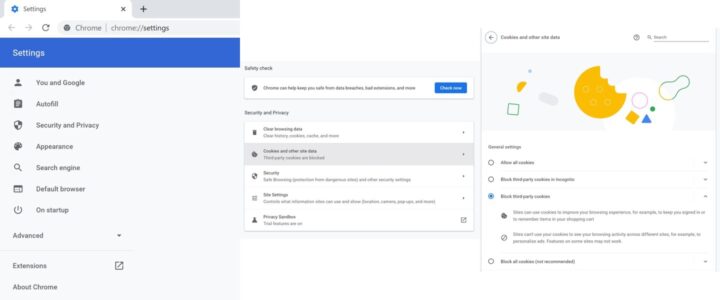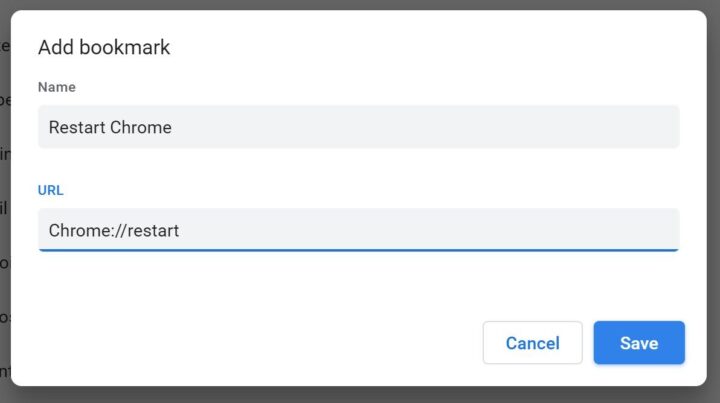يعتبر متصفح Chrome من جوجل أشهر وأقوى متصفح يستخدمه الجميع حول العالم بفضل ميزاته الكثير وإمكانيات التحديث الكثيرة الموجودة فيه، وعلى الرغم من كون المتصفح مبني على نواة كروميوم مفتوحة المصدر، إلا أنه يتفوق كثيرًا عن المتصفحات الأخرى المبنية على النواة نفسها، وذلك بفضل تطوير جوجل المستمر للمتصفح وعملها على تقديم التحديثات الجديدة أولًا بأول للمتصفح.
وبفضل تنوع الوظائف والخصائص الموجودة في متصفح جوجل كروم، فإن هناك الكثير من الميزات الخاصة بالمتصفح تصبح مختفية أو لا يعرفها الكثير، وذلك لأن جوجل أيضًا لا تعلن كثيرًا عن ميزاتها الإضافية وخصائصها الإضافية.
لذلك نقدم لك مجموعة من أهم الحيل السرية في جوجل كروم التي قد لا تعرفها والتي توفر الكثير من الوقت على المستخدمين.
مدير المهمات في Chrome
يعرف الجميع أن متصفح جوجل كروم يستهلك الكثير من موارد الجهاز سواءً كانت من الذواكر العشوائية الخاصة به أو من موارد المعالج المركزي، وذلك لأن المتصفح يبقي جميع التبويبات مفتوحة وتعمل في خلفية المتصفح.
وبالتالي فإن أفضل حل دائمًا هو إغلاق هذه التبويبات أو إيقافها عن العمل، لذلك قامت جوجل بتطوير مدير مهام خاص بمتصفح جوجل كروم لتتمكن من إغلاق التبويبات التي ترغب في إغلاقها دون الحاجة إلى إيقاف الصفحات يدويًا أو إغلاق المتصفح بالكامل.
ويمكنك الوصول إلى مدير الملفات هذا عبر الضغط على زري Shfit+Esc في لوحة المفاتيح معًا.
حفظ الملفات تلقائيًا إلى جوجل درايف
يأتي متصفح كروم وخدمات درايف للتخزين السحابي من الشركة الأم نفسها، لذلك يمكنك حفظ الملفات والصور مباشرةً من متصفح جوجل كروم إلى خدمة جوجل درايف دون الحاجة لتثبيت الملف في جهازك وبعد ذلك إعادة رفعه يدويًا إلى جوجل درايف.
ويمكنك القيام بذلك عبر تثبيت إضافة من متجر جوجل كروم مباشرةً تدعى Save to google drive، وبعد ذلك كل ما تحتاج إليه هو الضغط على الصورة بزر الفأرة الأيمن لتجد أمامك اختيار ارسال الصورة مباشرةً إلى جوجل درايف.
استخدام Chrome بدل متصفح ملفات ويندوز
يمكنك استخدام متصفح جوجل كروم كبديل مباشر لمتصفح الملفات المعتاد لملفات ويندوز، ولكن بالطبع يعرض الملفات بطريقة أكثر بساطة وبدون الكثير من الميزات الموجودة في متصفح الملفات المعتاد.
وتساعدك هذه الخطوة على عرض الملفات الموجودة في جميع الأقراص حتى وإن كانت ملفات مخفية أو ملفات فايروسات وحذفها مباشرةً دون المخاطر بالتأثير على حاسوبك.
وكل ما عليك فعله هو كتابة العنوان الذي ترغب في زيارته عبر شريط البحث الخاص بمتصفح جوجل كروم، لذلك إن كنت ترغب في الذهاب إلى قرص C قم بكتابة C:\ وضغط زر الإدخال بعد ذلك لتتمكن من الوصول إلى القرص الخاص بك.
حظر ملفات الارتباط الخارجية
تعتمد الكثير من المواقع على ملفات الارتباط لتتبع نشاطك في المواقع المختلفة والاحتفاظ به وحفظ تقدمك داخل هذه المواقع، وتعتبر هذه الملفات إحدى أبسط طرق تتبع المستخدمين على المواقع بالإضافة إلى معرفة نشاطهم داخل الموقع.
وقد يطلب منك الموقع مباشرةً الاحتفاظ وتخزين ملفات الارتباط الخاصة بك، ويعرف هذا بإسم ملفات الإرتباط الداخلية، ولكن تقوم بعض المواقع بالاحتفاظ بملفات ارتباط خارجية، وهذه الملفات هي ملفات مقدمة من مواقع أخرى داخل هذه المواقع لمتابعة مستخدميها وتتبعهم خطوة بخطوة.
ويمكنك حظر هذه الملفات عبر الخطوات التالية:
- توجه في البداية إلى قائمة متصفح جوجل كروم ومن ثم توجه إلى قسم الاعدادات
- بعد ذلك اضغط على اختيار الخصوصية والأمان
- ثم اختر ملفات الارتباط وبيانات المواقع الأخرى
- قم بتفعيل اختيار حظر ملفات الارتباط الخارجية في الموقع.
إعادة تشغيل المتصفح عبر ضغطة زر
تعتبر الطريقة الأسهل لإعادة تشغيل متصفح جوجل كروم هي عبر إغلاق التطبيق بالطريقة المعتادة وإعادة فتحه.
ولكن توجد طريقة أكثر احترافية لتتمكن من إعادة تشغيل المتصفح بضغطة زر واحدة دون الحاجة لغلقه ومن ثم فتحه مجددًا، ويمكنك استخدام هذه الطريقة عبر اتباع الخطوات التالية:
- قم بالضغط على شريط المواقع المفضلة، واختر إضافة موقع جديد للمفضلة.
- بعد ذلك عندما تفتح نافذة المفضلة أمامك قم بإدخال الرابط التالي ليكون رابط الموقع الذي يتم زيارته عند الضغط على هذا الزر وهو: Chrome://restart
- ثم قم بحفظ موقع المفضلة الخاص بك ووضع اختصار له في شريط المواقع المفضلة في أعلى الموقع.
وعندما تقوم بالضغط على هذا الزر في أي وقت فإن جوجل كروم يقوم بإغلاق نفسه ومن إعادة تشغيل المتصفح مجددًا بشكل سريع ودون الحاجة لفتح أو إغلاق النوافذ .
توجد بالطبع الكثير من الاختيارات المختلفة والمتنوعة التي تساعدك على الاستفادة من متصفح Chrome، ولكن كانت هذه أهم الاختيارات التي يمكنك الاعتماد عليها وأكثرها غرابة.
اقرأ ايضًا: طريقة حظر يوتيوب على جوجل كروم